Jak zmienić język kanału wiadomości i zainteresowań w systemie Windows 11/10?
Jeśli chcesz change News and Interests Feed language in Windows 11/10 , ten post może się przydać. Wiadomości i zainteresowania to widżet paska zadań systemu Windows 10(Windows 10) , a ta nowa i wbudowana funkcja jest udostępniana wszystkim użytkownikom. Po włączeniu Wiadomości i Zainteresowania na pasku zadań(enabling News and Interests on taskbar) użytkownicy mogą przeglądać aktualne warunki pogodowe (na podstawie ich lokalizacji), uzyskiwać informacje o natężeniu ruchu, wiadomościach, najświeższych nagłówkach itp. w domyślnym języku. Ci, którzy chcą uzyskać dostęp do wszystkich takich informacji w niektórych innych językach, mogą to zrobić za pomocą bardzo prostych kroków.

Widżet paska zadań Wiadomości i zainteresowania obsługuje ponad 50 języków, takich jak hindi , duński(Dansk) , niemiecki(Deutsch) , francuski(Français) , włoski(Italian) , polski itp. Możesz łatwo przełączyć się na dowolny język w dowolnym momencie, a kanał będzie widoczny w tym konkretnym języku.
Zmień(Change News) język kanału wiadomości i zainteresowań(Interests Feed)
Aby zmienić język, musisz uzyskać dostęp do sekcji Ustawienia wrażeń w widżecie (Experience Settings)Wiadomości(News) i zainteresowania . (Interests)Oto kroki:
- Otwórz widżet wiadomości i zainteresowań
- Dostęp do opcji języka i treści(Language and content)
- Użyj menu rozwijanego, aby wybrać język
- Otwórz ponownie widżet Wiadomości(News) i zainteresowania(Interests)
- Użyj przycisku Odśwież(Refresh) .
Najpierw musisz otworzyć widżet Wiadomości(News) i zainteresowania(Interests) , umieszczając lub najeżdżając kursorem myszy na jego ikonę na pasku zadań. Jeśli z jakiegoś powodu widżet Wiadomości i zainteresowania nie wyświetla się(News and Interests widget is not showing) lub nie ma go na pasku zadań, możesz wypróbować kilka prostych poprawek, aby wyświetlić go na pasku zadań.
Po otwarciu widżetu przejdź do opcji Język i treść(Language and content) . W tym celu kliknij ikonę Ustawienia(Settings) (trzy poziome kropki) dostępną w prawym górnym rogu, a następnie wybierz opcję Język(Language) i treść.
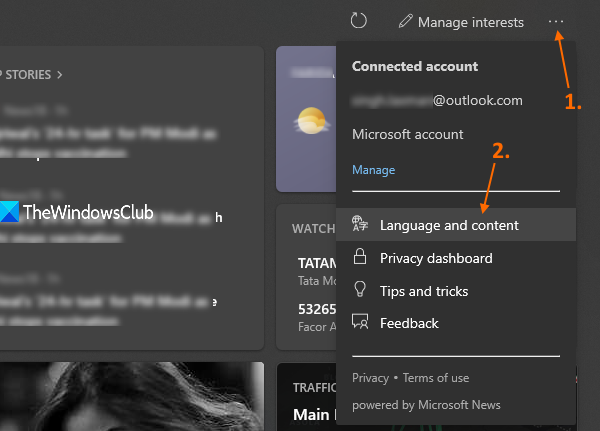
Sekcja Ustawienia(Experience Settings) teraz doświadczenia widżetu Wiadomości(News) i zainteresowania(Interests) otworzy się w przeglądarce Microsoft Edge . Tam użyj menu rozwijanego, aby wybrać język dostępny w sekcji Język i treść(Language & content) .
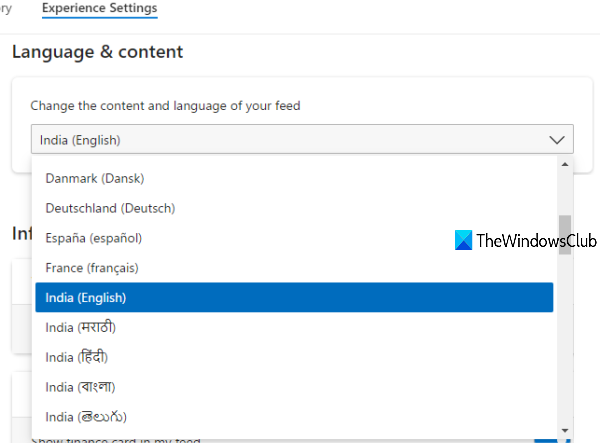
Po wybraniu języka strona zostanie automatycznie odświeżona. Język widżetu Wiadomości(News) i zainteresowania(Interests) nie został jeszcze zmieniony.
Nie można zmienić języka kanału wiadomości(News) i zainteresowań(Interests Feed)
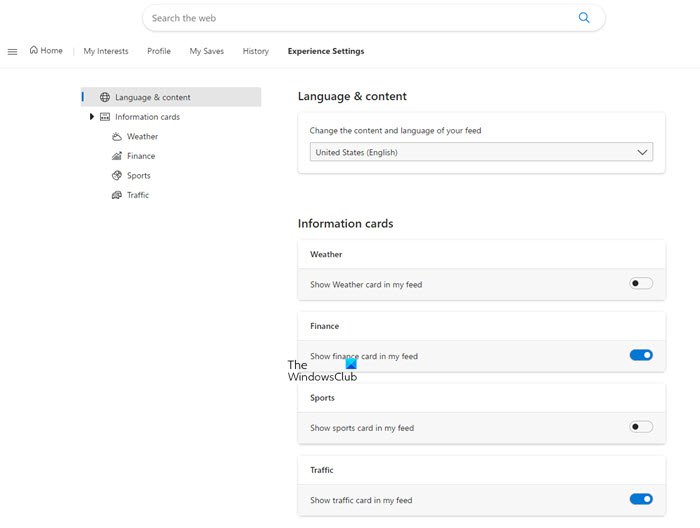
Jeśli nie możesz zmienić języka kanału wiadomości(News) i zainteresowań, postępując zgodnie z powyższą metodą, przejdź do tego łącza msn.com(this msn.com link) i wprowadź tam zmiany. Na pewno zadziała dla Ciebie.
Czytaj dalej:(Read next:) Jak dostosować widżet paska zadań Wiadomości i zainteresowania(customize News and Interests taskbar widget) w systemie Windows 11/10.
Teraz wróć do pulpitu i ponownie otwórz widżet Wiadomości(News) i zainteresowania . (Interests)Następnie kliknij przycisk Odśwież(Refresh) lub ikonę dostępną w górnej części (tuż przed opcją Zarządzaj zainteresowaniami ). (Manage Interests)Teraz odświeży kanał i pokaże zawartość kanału w wybranym przez Ciebie języku.
Mam nadzieję, że to pomoże.
Related posts
Jak dodawać lub usuwać tematy dotyczące wiadomości i zainteresowań w systemie Windows 11/10?
Jak dostosować widżet paska zadań Wiadomości i zainteresowania w systemie Windows 11/10?
Jak korzystać z wbudowanych narzędzi Charmap i Eudcedit w systemie Windows 11/10?
Jak włączyć lub wyłączyć funkcję archiwizacji aplikacji w systemie Windows 11/10?
Jak zmapować dysk sieciowy lub dodać dysk FTP w systemie Windows 11/10?
Jak wykonać automatyczną naprawę podczas uruchamiania w systemie Windows 11/10?
Jak uruchomić DISM w systemie Windows 11/10, aby naprawić obraz systemu Windows?
Jak wyłączyć lub włączyć tryb samolotowy w systemie Windows 11/10?
Jak zmienić ustawienia Alt+Tab w Windows 11/10?
Jak włączyć szyfrowanie urządzeń w systemie Windows 11/10?
Jak otworzyć Zarządzanie dyskami w systemie Windows 11/10?
Jak zarządzać zaufanymi certyfikatami głównymi w systemie Windows 11/10?
Jak uzyskać dostęp i korzystać z zaawansowanych opcji uruchamiania w systemie Windows 11/10?
Opcje wiersza poleceń ChkDsk, przełączniki, parametry w systemie Windows 11/10
Wyjaśnienie folderu WinSxS w systemie Windows 11/10
Jak wyłączyć ustawienia prezentacji systemu Windows w systemie Windows 11/10?
Foldery lokalne, LocalLow, Roaming w AppData w systemie Windows 11/10
Jak włączyć Wake-on-LAN w Windows 11/10?
Jak wyłączyć automatyczne obracanie ekranu w systemie Windows 11/10?
Jak zresetować system Windows 11/10 bez korzystania z aplikacji Ustawienia?
